[WAN] 启用双 WAN 时如何设置自动网络检测?
启用故障转移模式时,系统将自动检测网络状态,以确认路由器能够从首选 WAN 或备用 WAN 连接至互联网。
注意: 本则FAQ功能在新固件版本3.0.0.4 384. 40000之后支持
支持机型:
RT-AC88U,RT-AC1900P, GT-AC5300, RT-AC3100, RT-AX88U
默认故障转移触发条件如下:
系统将每隔 5 秒定期向 DNS 服务器发送 DNS 查询,向您指定的地址发送 Ping 指令,以检查您当前正在使用的 WAN 网络连接。
若您当前使用的 WAN 网络尝试连续连接网络 12 次失败,将自动切换至其他 WAN 网络以求备援。请注意,至少需要 60 秒才能触发故障转移机制。
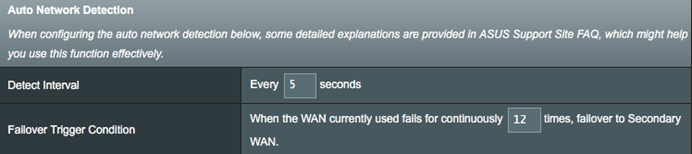
您可选择以下方式侦测:
(1) 传送DNS查询至您选定的主机
(2) 发送Ping至您指派的主机
,请注意每一次的故障转移至少需要60秒完成。

|
|
DNS 查询 |
Ping |
|
优点 |
快速响应 |
检查您的网络连接最常见的方式 |
|
缺点 |
某些情况下, DNS 查询运行无误是由于虽然路由器当前没有连接网络,但是 DNS 信息存储于设备的缓存中 |
一些 ISP 会将频繁发送 Ping 指令视为攻击行为,而因此中断网络连接。 |
1. 利用Window系统中的cmd或是MacOS系统中Terminal程序针对一个域名(例如: www.google.com)下达Ping指令。
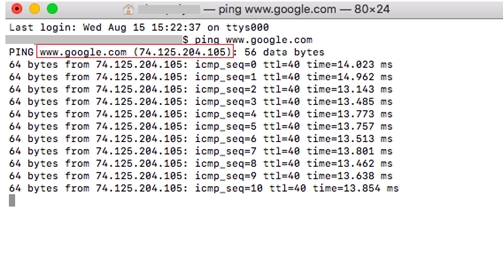
2. 复制Ping指令回复的IP地址,转贴至WHOIS网站查询此IP地址是否属于您指定的域名。
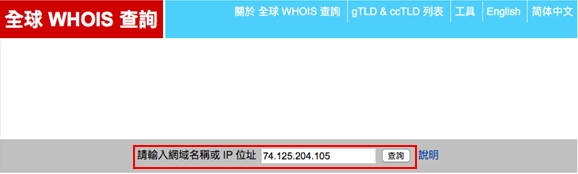
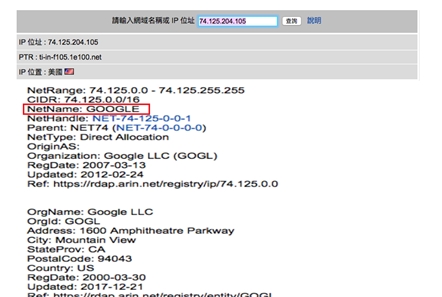
3. 若确定此IP与您指定的域名相符,即可在[解析目标]与[响应IP地址]欄位中填入相对应的数据。
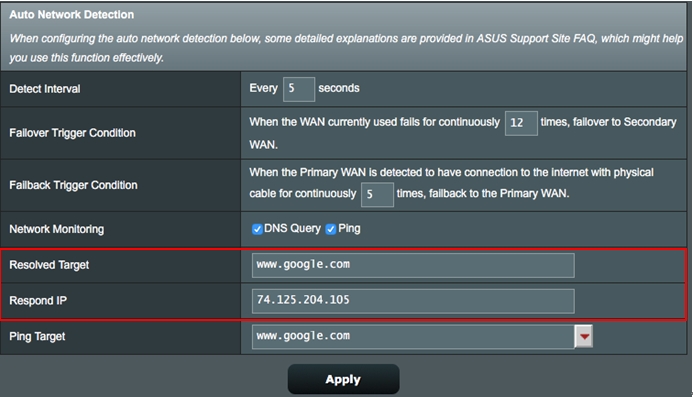
默认故障恢复触发条件如下:
当连接至备用 WAN 时,系统将会检查首选 WAN 是否已恢复正常连接并准备利用相同的故障转移机制进行连接。当系统检测到首选 WAN 通过实体网线连续成功 4 次连接至互联网时,将切换至首选 WAN。
请注意,触发故障恢复机制至少需要 20 秒。
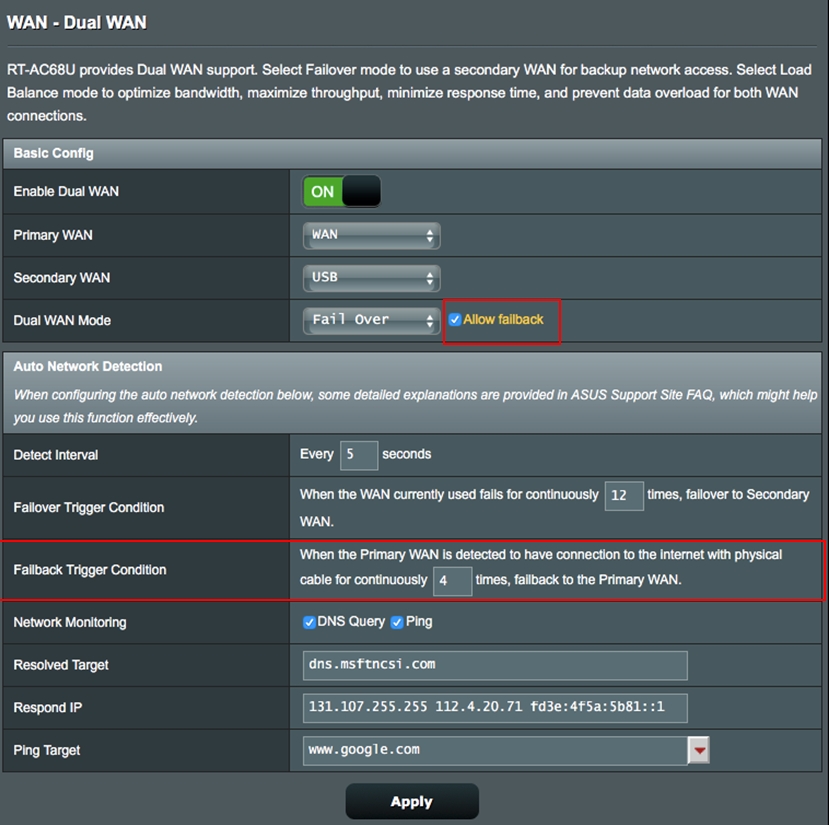
在执行故障转移或故障恢复时遇到暂时的断网是正常的。若发现您的网络经常发生中断连接,请至华硕支持网站反映您遇到的问题,客服信息 https://www.asus.com/cn/support/CallUs/
如何手动设置网络监控和故障转移/故障恢复触发条件?
用户可以选择此选项以通过 DNS 查询和 Ping 指令测试 WAN 连接。根据用户的实际网络状况,您可以手动设置间隔和故障转移/故障恢复触发条件。默认故障转移/故障恢复触发条件是在假设首选 WAN 比备用 WAN 更稳定的情况下设置的。若您发现备用 WAN 比首选 WAN 更稳定,请更改故障转移/故障恢复触发条件,以减少故障转移触发条件并增加故障恢复触发条件。
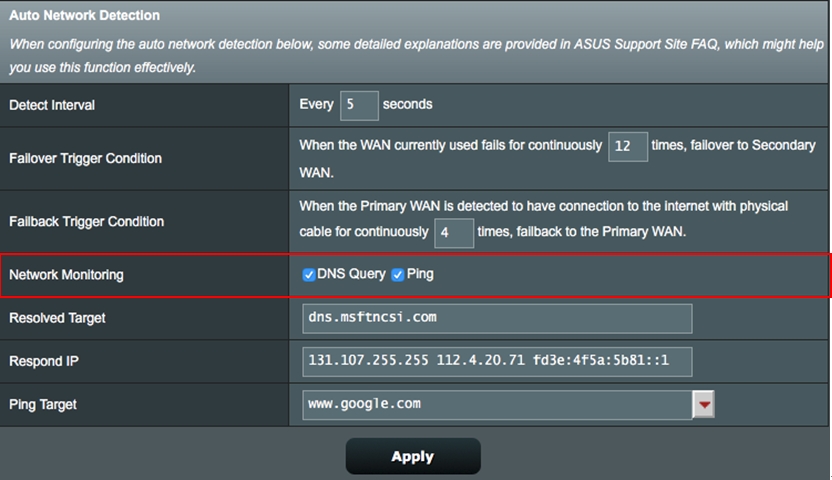
让故障转移提早发生的调整方式
用户可以将连续检测失败的次数从 12 减少到 5。
可触发故障转移条件的最小次数是 3,以防止系统频繁切换和增加断开连接的可能性。

让故障恢复提早发生的调整方式
用户可以将使用物理网线连接首选 WAN 的连续失败次数从 4 减少到 2。
请确认首选 WAN 通常是稳定的,以防止路由器因 WAN 之间频繁切换而断开连接。

避免频繁切换造成断线问题的调整方式
通过取消选中“故障恢复”,将不会在连接备用 WAN 时切换回首选 WAN。
或者,您可以将故障恢复触发条件的检测次数从 4 次增加到 20 次,以避免因 WAN 之间频繁切换而断开与互联网的连接。


如何取得(Utility / Firmware)?
您可在华硕下载中心取得最新的软件、手册、驱动程序和固件.华硕下载中心
如果您需要有关ASUS下载中心的更多信息,請參考此鏈接。